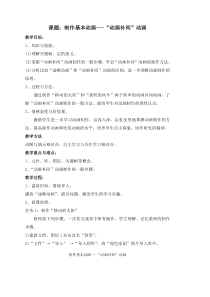 DOC
DOC
【文档说明】1.3.2《制作形状补间动画》教学设计4-八年级信息技术【苏科版】.doc,共(3)页,54.500 KB,由小喜鸽上传
转载请保留链接:https://www.ichengzhen.cn/view-93473.html
以下为本文档部分文字说明:
制作基本动画---“动画补间”动画课题:制作基本动画---“动画补间”动画教学目标:1、知识与技能。(1)理解关键帧、层的意义。(2)掌握“动画补间”动画制作的一般步骤,学会“动画补间”动画的制作方法。(3)分析比较“逐帧动画”和“动画补间
”动画的区别,进一步理解动画制作的原理。2、过程与方法。通过制作“移动的太阳”和“旋转的风车”两个简单的动画补间动画,了解“动画补间”动画制作的一般方法。提高学生对动画制作的理性认识。3、情感态度与价值观。激励学生进一步学习动画制作,由浅入深、由表及里地掌握动画制作的方法,提高制作动画和欣赏动
画的水平,培养学生自主探索、协作研究的精神。教学方法讲解与演示相结合,自主学习与合作学习相结合。教学重点与难点:1、元件、库、图层、关键帧等概念。2、“动画补间”动画制作的一般步骤。教学过程:1、温故旧知,情境导入。播放“逐帧动画”,提出问题,激发学生的学习兴趣。2、新课讲授。任务1:制
作“移动的太阳”教师按下列步骤,一次性完成其中所有操作,学生理解、记忆教师的制作步骤。1)建新文档,图层1双击改名“背景”。2)“文件”→“导入”→“导入到库”,将“绿色家园”图片导入库中。制作基本动画---“动画补间”动画3)“窗口”→“库”,拖“绿色家园”到场景处作调整
。4)右击第40帧插入帧。(锁定图层)5)插入新图层改名“太阳”。6)“文件”→“导入”→“导入到库”,将“太阳”图片导、拖到场景。(7)选中图片,“修改”→“位图”→“转换位图为矢量图”,用“选择”工具Delete空白边缘。)8)选中太阳(单击“太阳”图层第一帧),“修改”→“转换为元件”
,取名“太阳”。用“任意变形”工具调整。9)右击该图层第40帧,插入关键帧,移动太阳图片至右侧。10)单击第1帧,下方“属性”“补间”“动画”。11)“控制”→“播放”。12)保存。学生模仿制作动画,增强对操作步骤的理解和掌握。教师指导学生自己动手操作,及时指出学生在操作中出现的问题,
对做得好的同学进行表扬,并在学生中展示。对于第一个动画做好的学生可以让他们对照操作步骤自主尝试第二个动画的制作。任务2:制作“旋转的风车”1)建新文档,图层1双击改名“杆”。用“线条”“椭圆”工具制作杆和转轴。右击第40帧插入帧。2)插入新图层改名“叶片”。3)用“椭圆”工具制作
一叶片。4)复制后粘贴两次。5)用“任意变形”工具制作规则的风车。(120)6)拖动全选(或shift)3个叶片,“修改”→“转换为元件”,取名“风车”,调整位置。7)右击第40帧插入关键帧。制作基本动画---“动画补间”动画8
)单击第1帧,下方“属性”“补间”“动画”,设置顺时针旋转3次。9)插入新图层改名“背景”,拖至最下方(为什么),“文件”→“导入”→“导入到库”,将“绿色家园”图片导、拖到场景。10)“控制”→“播放”。11)保存。学生模仿制作动画,增强对操作步骤的
理解和掌握。教师指导学生自己动手操作,及时指出学生在操作中出现的问题,对做得好的同学进行表扬,并在学生中展示。3、探究合作学习:1)在“旋转的风车”动画里,选择风车图层的第1帧,在“属性”面板的“缓动”文本框中分别输入“-100”和“100”,重新测试,观察运动有什么变化。2)将两个动画
合成为一个动画,并且太阳是慢慢变小了。3)自学下一单元“形状补间”动画,分析他们有什么不同之处?4、课堂小结制作“动画补间”动画的主要步骤:1)在动画的起始帧,(插入关键帧),然后在起始帧场景中编辑对象(元件)。2)选择结束帧,并插入关键帧,然后在结束帧场景中编辑对象(同一元件,编辑位置、角度
、大小等属性)。3)选择起始帧,执行“创建补间动画”命令。
 辽公网安备 21102102000191号
辽公网安备 21102102000191号
 营业执照
营业执照